So beheben Sie den gemischten Inhaltsfehler auf WordPress (Schritt für Schritt)
Veröffentlicht: 2025-04-25Sie haben also endlich Ihr SSL -Zertifikat installiert. Sie erwarten, dass das kleine Vorhängeschloss auftaucht, sauber aussieht und sicher aussieht. Aber nein. Der Browser schreit dich an. Ihre Website lädt seltsam. Und du denkst, was jetzt?
Das ist der gemischte Inhaltsfehler . Nach dem Umschalten auf HTTPS schleicht es sich ein, aber einige Teile Ihrer Website laden immer noch über einen einfachen alten HTTP. Ein zerbrochenes Bild hier, ein blockiertes Skript dort, es macht Ihr Layout und Ihre Stimmung durcheinander.
Ich war dort. Und wenn Sie auf WordPress sind, ist es nicht so beängstigend wie es aussieht . Sie müssen nur wissen, wo Sie suchen und was Sie beheben können. Lassen Sie uns darauf eingehen.
Was ist WordPress -Mischinhaltsfehler?
Ein gemischter Inhaltsfehler tritt auf, wenn Ihre Website HTTPS verwendet, aber dennoch versucht, einige Dinge mit HTTP zu laden.
Es wird normalerweise angezeigt, nachdem Sie ein SSL -Zertifikat installiert haben. Ihre Website ist jetzt sicher, aber einige Teile davon ziehen immer noch aus nicht sicheren Links. Hier beginnt das Problem.
Nehmen wir an, Ihre Seite lädt über HTTPS, Ihr Logo -Bild oder ein Skript wird jedoch mit HTTP verknüpft. Der Browser mag das nicht. Es wird gleichzeitig sowohl sicheres als auch nicht sicheres Inhalt geladen. Deshalb wirft es eine gemischte Inhaltswarnung aus oder blockiert das unsichere Zeug.
Das Ergebnis?
- Ihr Vorhängeschloss -Symbol verschwindet
- Einige Dateien laden nicht
- Ihre Website kann kaputt aussehen
- Suchmaschinen werden es nicht mögen
In den meisten Fällen stammen diese unsicheren Links aus Bildern, CSS-Dateien, JavaScript- oder Drittanbettungen. Manchmal ist es etwas in Ihrem Thema oder Plugin.
So überprüfen Sie, ob Ihre Website gemischte Inhalte hat
Der einfachste Weg zu wissen, ob Ihre Website gemischte Inhalte hat, besteht darin, Ihren Browser zu überprüfen. Wenn das Vorhängeschloss in der Adressleiste fehlt, stimmt etwas nicht.
(i) Verwenden Sie die Devtools Ihres Browsers
- Öffnen Sie Ihre Website in Google Chrome
- Klicken Sie mit der rechten Maustaste überall auf der Seite und klicken Sie auf Inspecting
- Gehen Sie zur Registerkarte Konsole
- Wenn es gemischte Inhalte gibt, sehen Sie Warnungen wie:
Mixed Content: The page was loaded over HTTPS, but requested an insecure image.
Es zeigt Ihnen genau, welche Datei das Problem verursacht.
(ii) Online -Tools verwenden
Sie können Ihre Website auch über kostenlose Tools wie: ausführen:
- Warum kein Vorhängeschloss
- SSL Checker von Jitbit
Geben Sie einfach Ihre Website -URL ein. Diese Tools listen alle unsicheren Links für Sie auf.
Schritt-für-Schritt
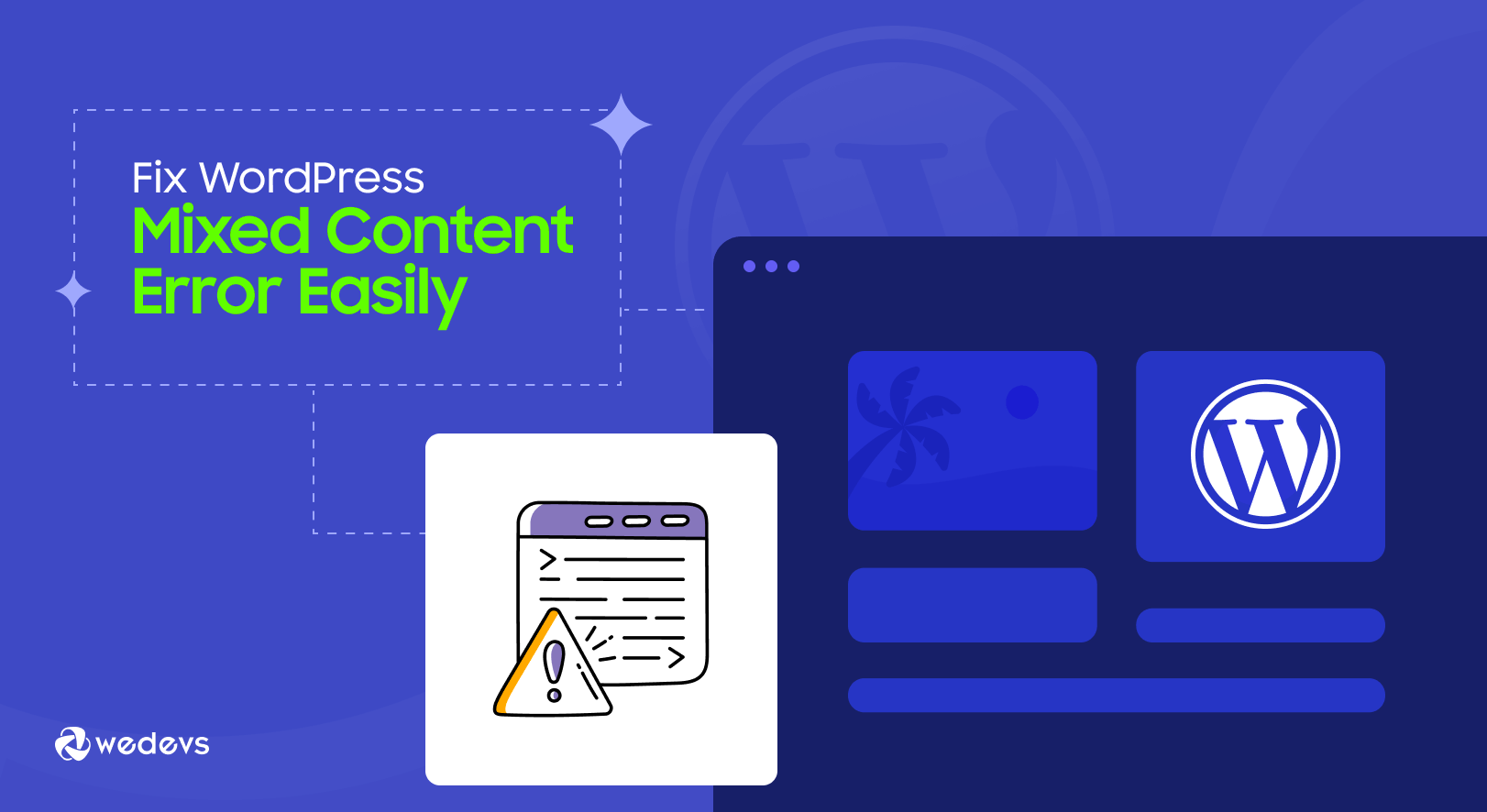
Bei der Behebung des gemischten Inhaltsfehlers in WordPress geht es hauptsächlich darum, die unsicheren Links zu finden und zu ersetzen.
Sie müssen kein Entwickler sein, um es zu beheben. Befolgen Sie einfach diese einfachen Schritte nacheinander. Meistens sind ein gutes Plugin und ein schneller Scan alles, was Sie brauchen.
- Sichern Sie Ihre Website
- Installieren und verwenden Sie SSL -Plugin
- Aktualisieren Sie hartcodierte HTTP -Links
- Mischinhalte aus externen Quellen beheben
- Überprüfen Sie Ihr Thema und Ihre Plugins
Lassen Sie uns den Prozess durchlaufen.
01. Sichern Sie Ihre Website
Bevor Sie Änderungen vornehmen, nehmen Sie eine vollständige Sicherung Ihrer Website.
Auch einfache Korrekturen können schief gehen. Ein Backup hält Sie in Sicherheit, falls etwas bricht. Sie können jederzeit zurückrollen.
Verwenden Sie ein Plugin wie Kortenplus , Backupbuddy oder Jetpack Backup . Die meisten von ihnen lassen Sie sich mit nur einem Klick zurückziehen.
Stellen Sie sicher, dass Sie beide Dateien und die Datenbank sichern. Sobald das erledigt ist, können Sie weitermachen.
Wenn Sie nicht wissen, wie Sie Ihre Website sichern, überprüfen Sie es unserem Blog, um eine WordPress -Website zu sichern, und setzen Sie eine automatische oder manuelle Sicherung für Ihre Website.
02. SSL -Plugin installieren und verwenden
Wir verwenden das SSL Incure Content Fixer -Plugin, da es speziell für die Behebung von gemischten Inhaltsfehlern erstellt wurde. Es korrigiert automatisch unsichere Links auf Ihrer Website.
- Um dieses Plugin zu installieren und zu aktivieren, navigieren Sie zu Ihrem WordPress -Dashboard -> Plugins -> neues Plugin hinzufügen und suchen Sie nach dem Plugin.
- Installieren und aktivieren Sie nun das Plugin aus dem Suchergebnis.

- Navigieren Sie nach der Aktivierung des Plugins aus Ihrem Admin -Dashboard zu Einstellungen -> SSL -Unsicherheitsinhalt, um das Plugin zu konfigurieren.
- Das Feld Fix Incure Inhalt bestimmt die Befestigung, die das Plugin anwendbar ist. Die einfache Option konzentriert sich auf Skripte, Stylesheets und WordPress -Mediendateien, wodurch die Auswirkungen auf die Website der Website minimiert werden. Beginnen Sie hier und eskalieren Sie bei Bedarf, bis die Warnung gelöst ist.
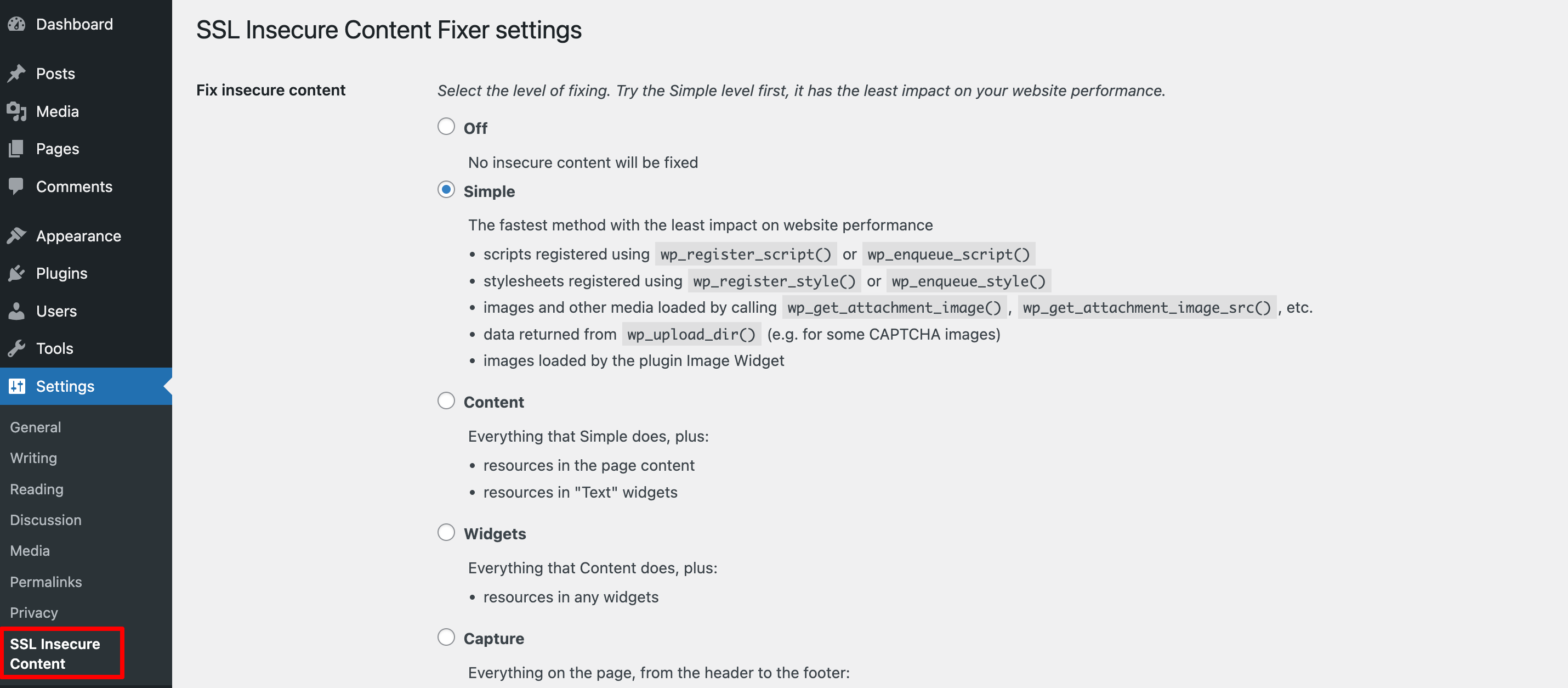
- Das Feld HTTPS -Erkennung schreibt vor, wie Ihre WordPress -Site HTTPS -Seiten identifiziert. Sie können es auf die Standard -WordPress -Funktion einstellen oder eine andere Option unten auswählen, wenn Sie einen Reverse -Proxy wie Nginx oder CloudFlare CDN verwenden.
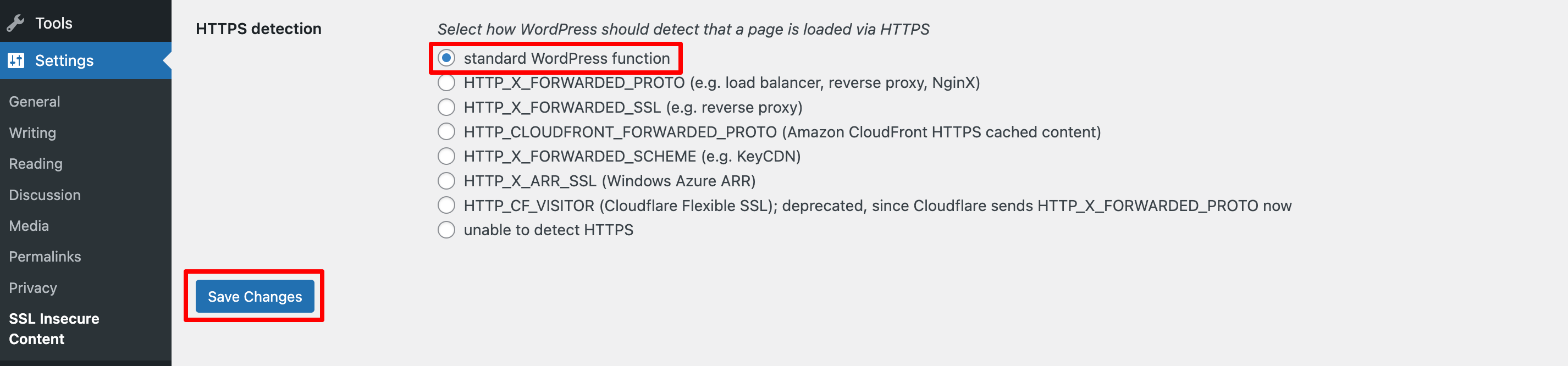
- Lassen Sie andere Einstellungen so wie sie sind und klicken Sie auf Änderungen speichern .
- Besuchen Sie Ihre WordPress -Site, um zu überprüfen, ob der gemischte Inhaltsfehler behoben wurde.
03. Aktualisieren Sie hartcodierte HTTP -Links
Manchmal enthält Ihre Website Links, die mit HTTP direkt in den Inhalt geschrieben werden. Diese werden als hartcodierte Links bezeichnet. Das Plugin kann diese nicht immer beheben, daher müssen Sie sie selbst aktualisieren.

Am einfachsten ist es, das Plugin für das bessere Suchersuche zu verwenden.
- Navigieren Sie nach der Installation des Plugins zu Tools -> Besseres Suchen Sie aus Ihrem Admin -Dashboard.
- Füllen Sie die Suche nach Feld mit Ihrer HTTP -Website -Adresse (
http://yourwebsite.com
) und fügen Sie die HTTPS -Version (https://yourwebsite.com) zum Ersetzen durch das Feld hinzu. - Das Feld Select -Tabellen auswählen, welche Tabellen aktualisiert werden sollen. Drücken Sie Strg oder Befehl und klicken Sie auf jeden Eintrag, um alle Tabellen auszuwählen.
- Lassen Sie zusätzliche Einstellungen so, wie sie sind. Die Form sollte so aussehen:
Beginnen Sie mit einem trockenen Lauf, um zu überprüfen, was es findet. Wenn alles gut aussieht, leiten Sie den Realen.
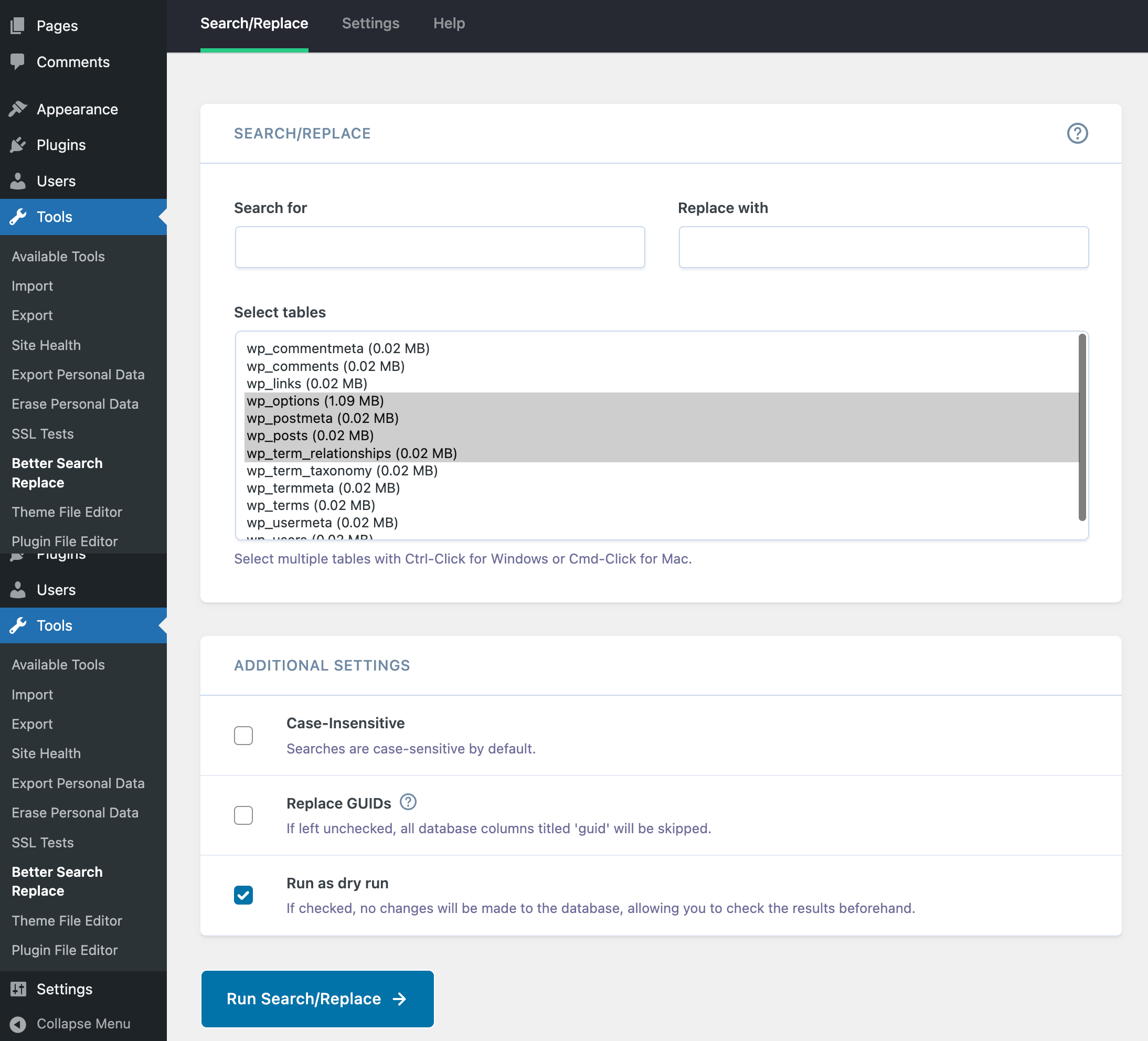
Dies ersetzt alle HTTP -Links in Ihren Beiträgen, Seiten und anderen Inhalten. Überprüfen Sie nach Abschluss Ihre Website erneut. Die meisten kaputten Links sollten jetzt festgelegt werden.
04. Mischinhalte aus externen Quellen beheben
Die .htaccess -Datei steuert, wie Ihr Webserver Anfragen, einschließlich Umleitungen, abwickelt. Durch das Hinzufügen einer Weiterleitung von HTTP zu HTTPS hier wird auch gemischte Inhaltsfehler in WordPress gestoppt.
Das Ändern der .htaccess-Datei ist einfach, kann jedoch weitreichende Konsequenzen für Ihre Website haben, wenn Sie die Syntax falsch machen. Wir empfehlen, den von Ihnen eingegebenen Text zu überprüfen, bevor Sie die Datei speichern.
Für Apache -Server:
- Melden Sie sich bei den CPanel oder dem gleichwertigen CPanel Ihres Webhosts an
- Wählen Sie den Dateimanager aus und navigieren Sie zum Stammverzeichnis Ihrer Website
- Suchen Sie .htaccess im Verzeichnis, klicken Sie mit der rechten Maustaste und wählen Sie Bearbeiten.
- Fügen Sie Folgendes am unteren Rand der .htaccess -Datei außerhalb des Abschnitts ein, der mit # Start WordPress beginnt und endet mit # End WordPress. Fügen Sie keinen Code zwischen diesen Tags hinzu.
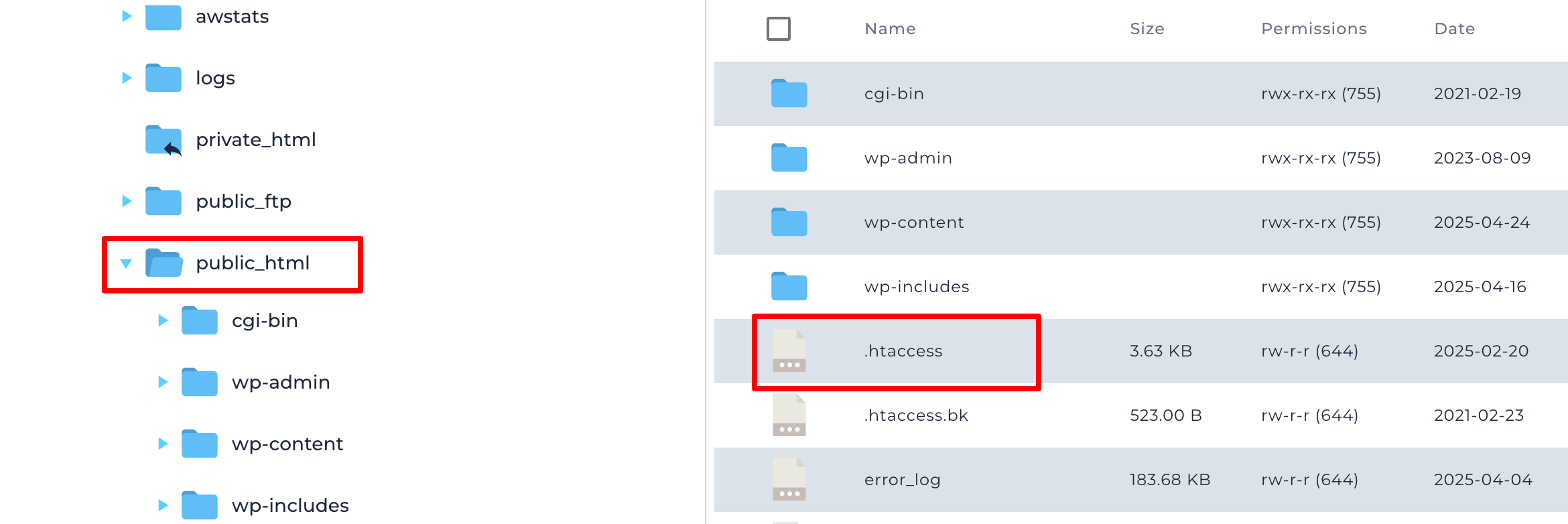
IfModule mod_rewrite.c> RewriteEngine On RewriteCond %{SERVER_PORT} 80 RewriteRule ^(.*)$ https://yourdomainname.com/$1 [R,L] </IfModule>- Ändern Sie dort, wo Sie "yourDomAnname.com" in Ihrer eigenen Domain sehen.
- Speichern Sie die Datei.
- Wenn Sie Nginx anstelle von Apache verwenden, müssen Sie stattdessen Folgendes einfügen:
server { listen 80; server_name yoursite.com www.yourdomainname.com; return 301 https://yourdomainname.com$request_uri; }- Ändern Sie dort, wo Sie "yourDomAnname.com" in Ihrer eigenen Domain sehen.
- Wenn Ihr Webhost einen anderen Port als Port 80 verwendet, ändern Sie dies auch.
Wenn der Prozess erfolgreich ist, werden Benutzer, die Ihre Website über einen unsicheren HTTP -Link besuchen, in eine sichere HTTPS -Verbindung umgeleitet.
Abschluss
Ich bin öfter auf den gemischten Inhaltsfehler gestoßen, als ich zählen kann. Das erste Mal brauchte ich Stunden, um herauszufinden, was los war. Jetzt? Es ist normalerweise eine 10-minütige Lösung.
Wenn Sie sehen, dass das Vorhängeschloss fehlt oder Ihr Browser Warnungen wirft, in Panik geraten Sie nicht. Es sind fast immer nur ein paar veraltete Links.
Beginnen Sie mit einer vollständigen Sicherung. Verwenden Sie dann den SSL Incure Content Fixer, er hat mich mehr als einmal gespeichert. Reinigen Sie diese übrig gebliebenen HTTP -Links danach. Es ist eine kleine Jagd, aber völlig machbar.
Sobald Sie alles ausgelöscht haben, aktualisieren Sie Ihre Website. Das grüne Vorhängeschloss? Es wird sich wie ein kleiner Sieg anfühlen. Und es macht tatsächlich einen großen Unterschied für Ihre Besucher und Ihre SEO.
